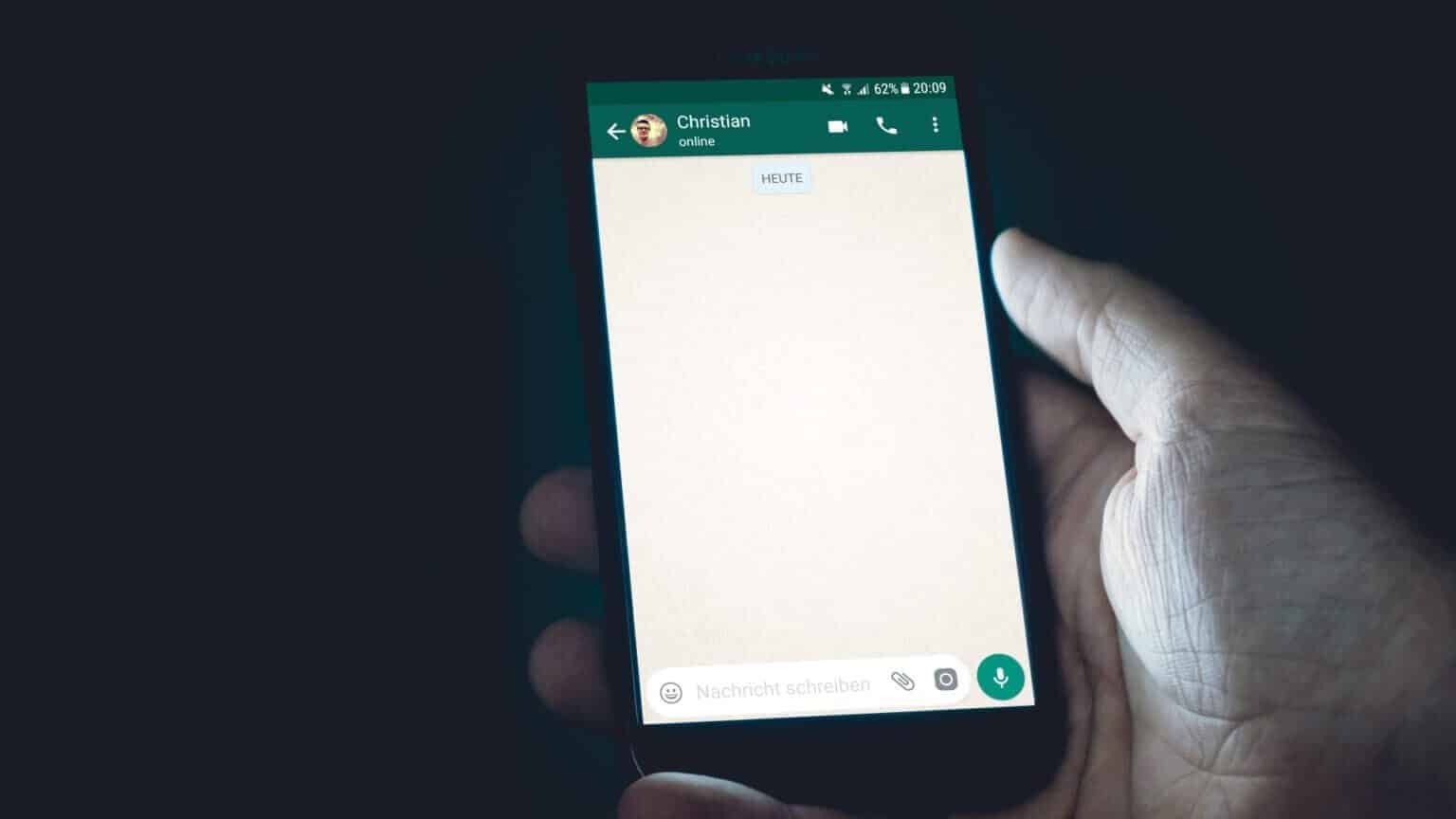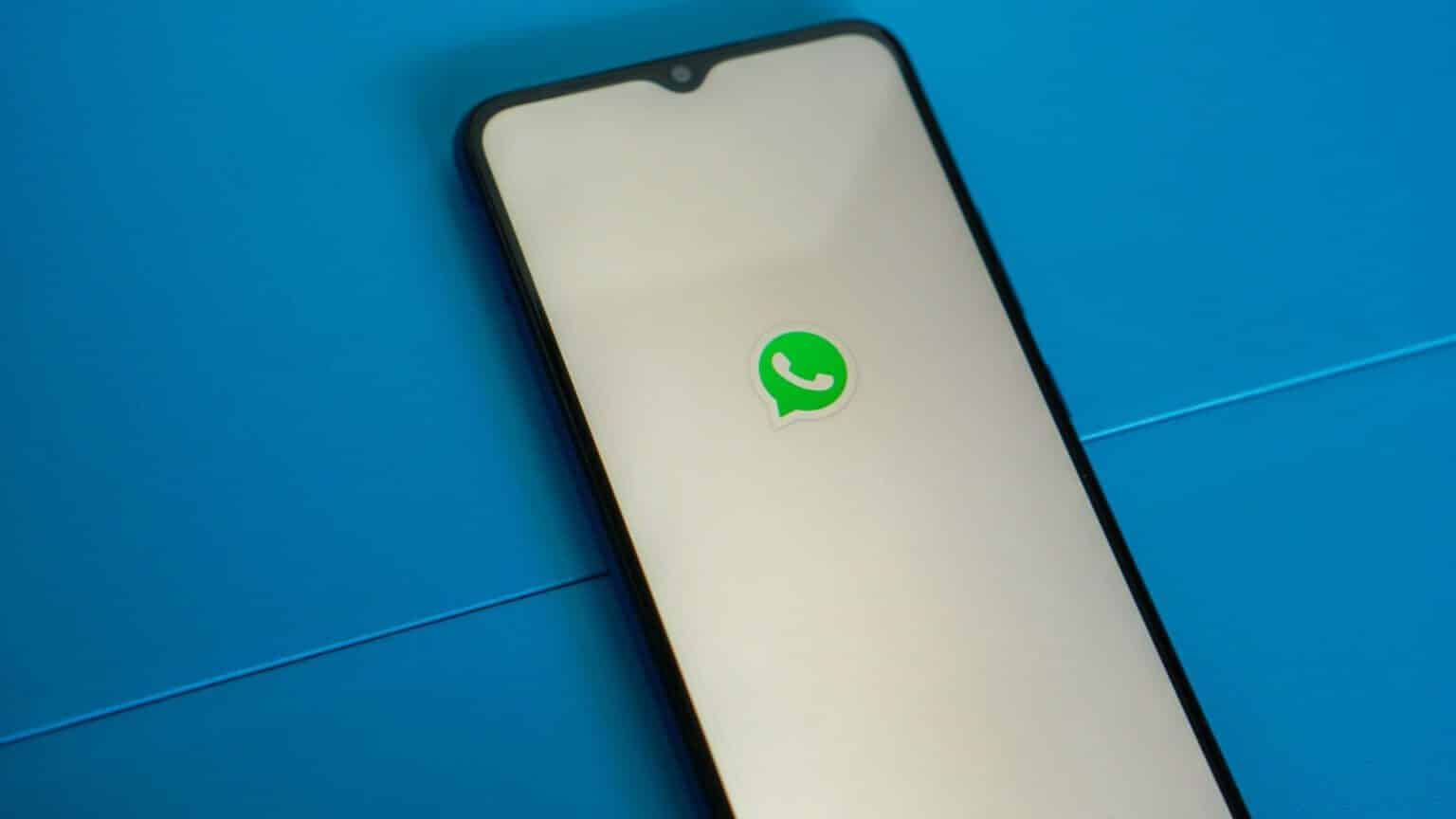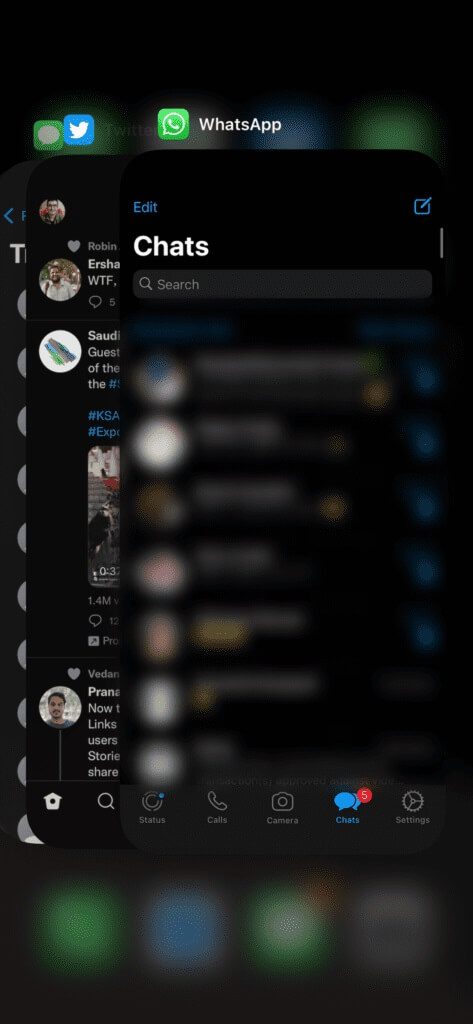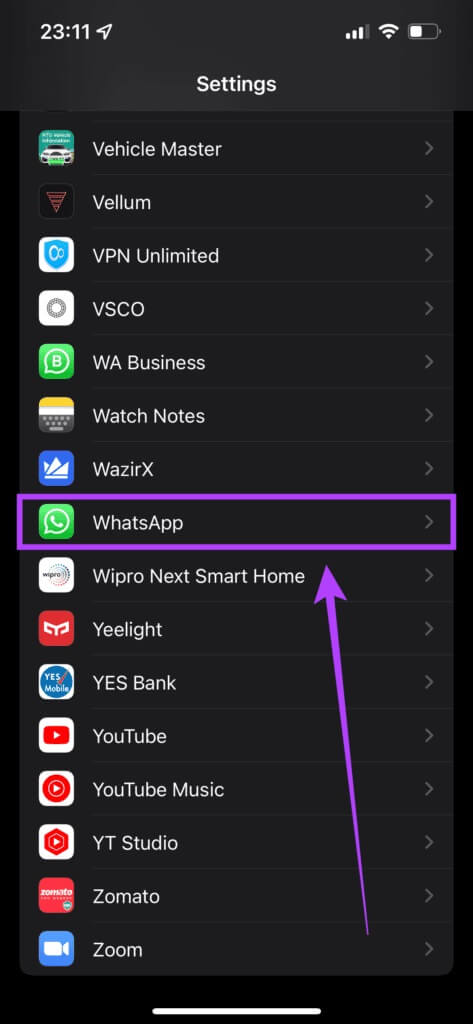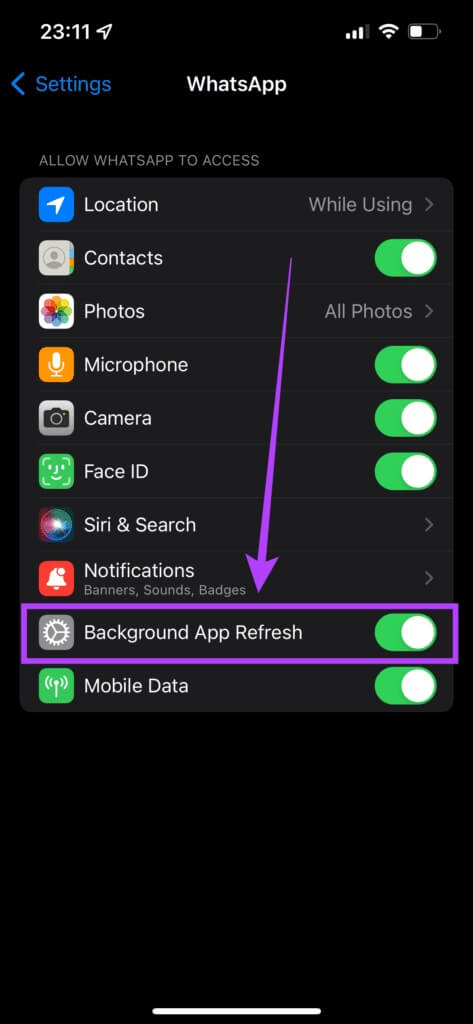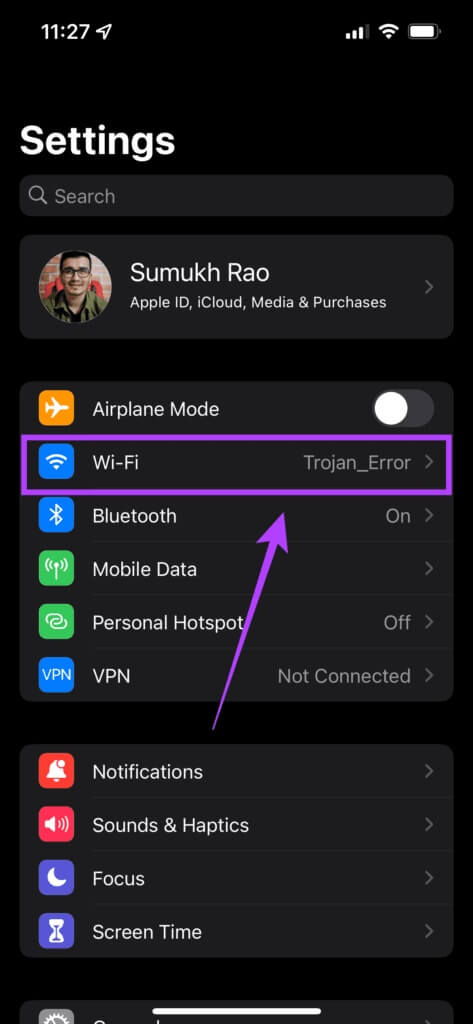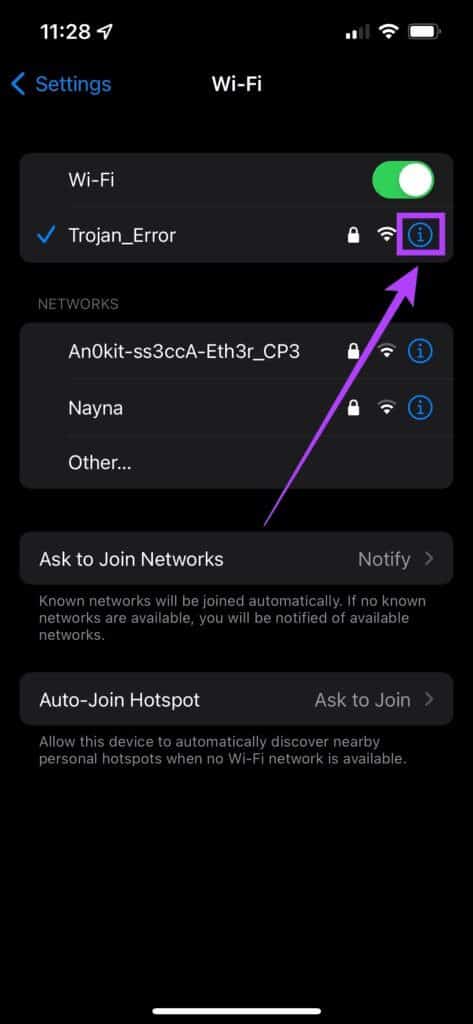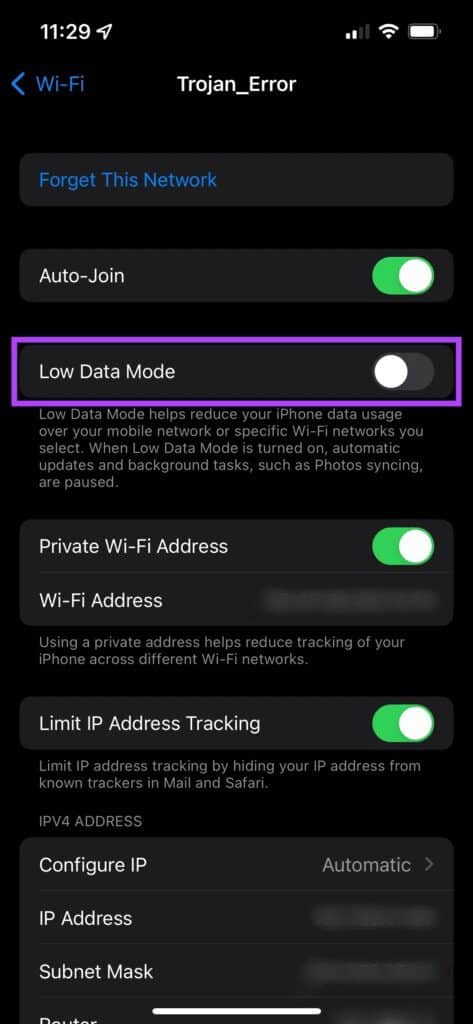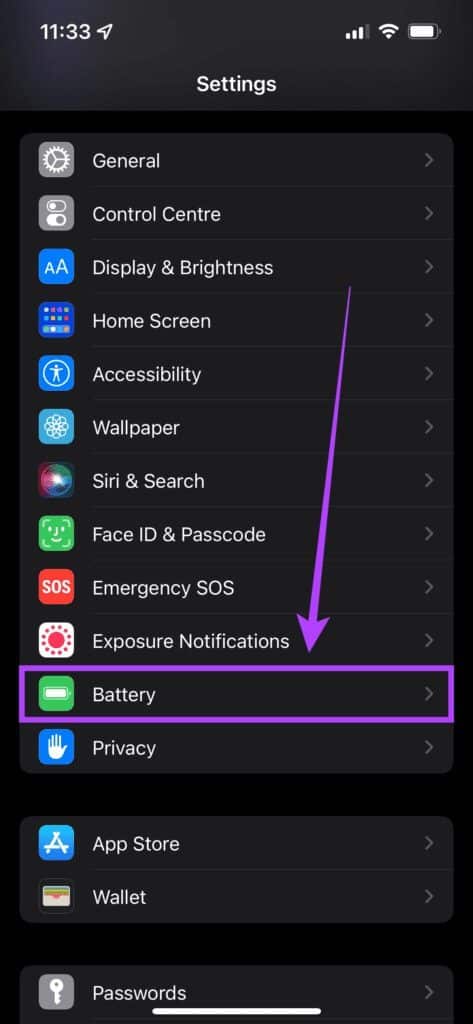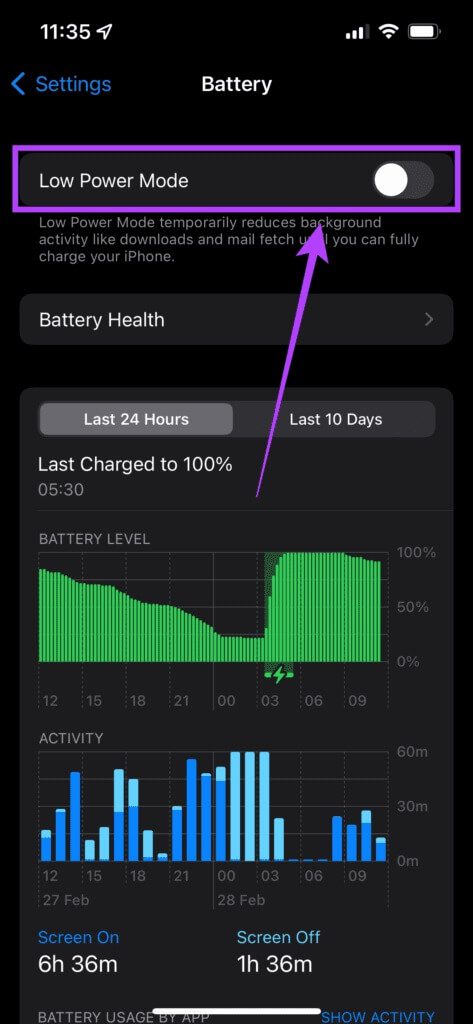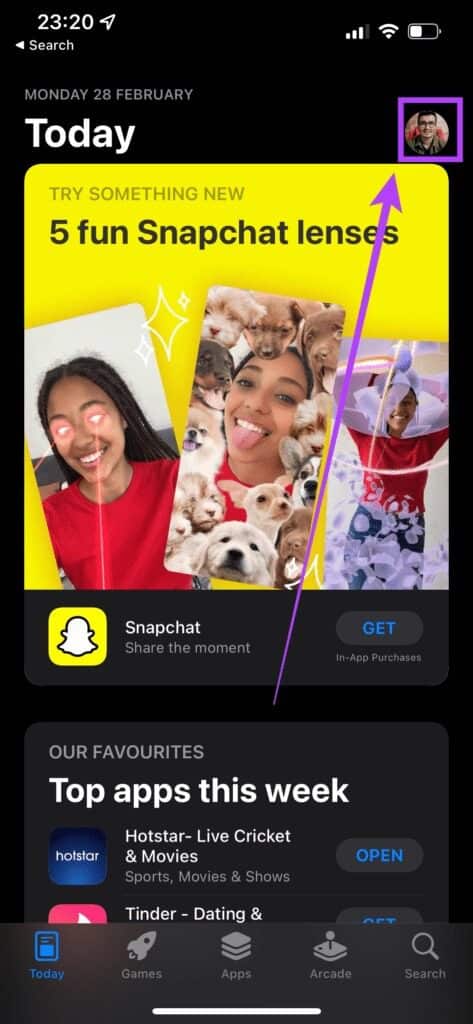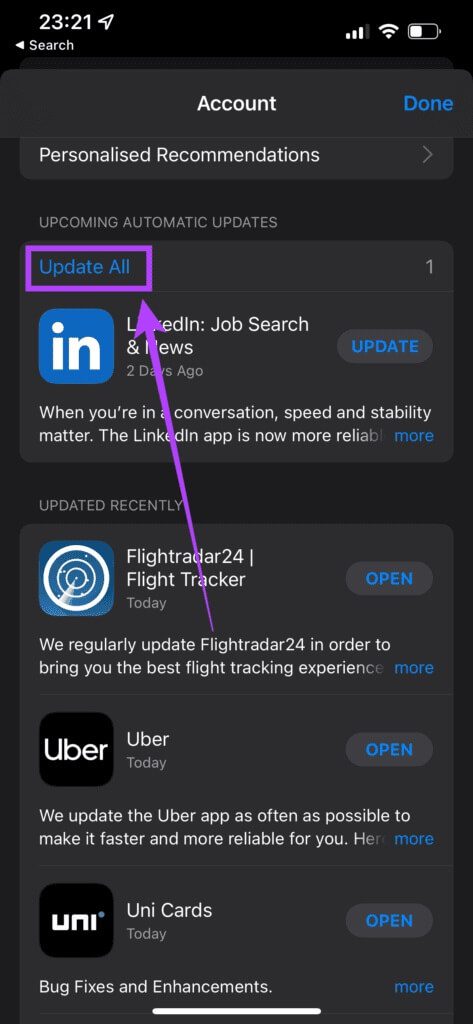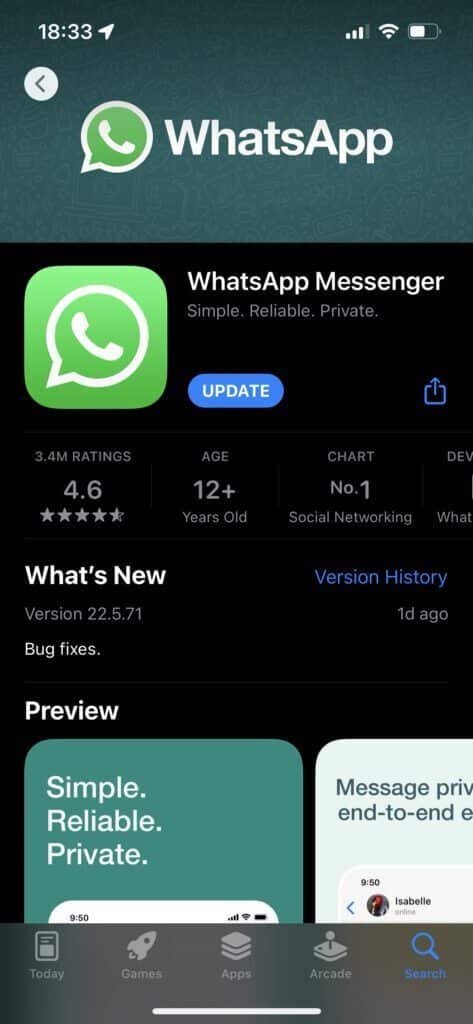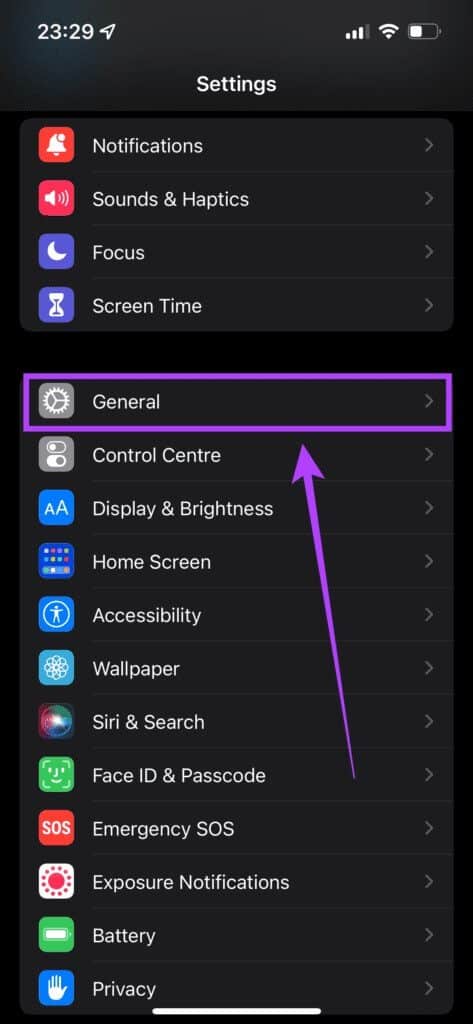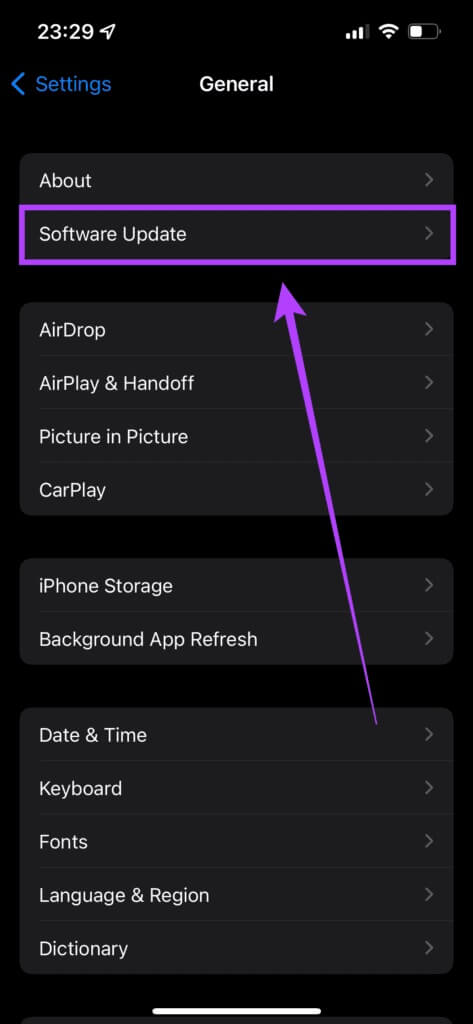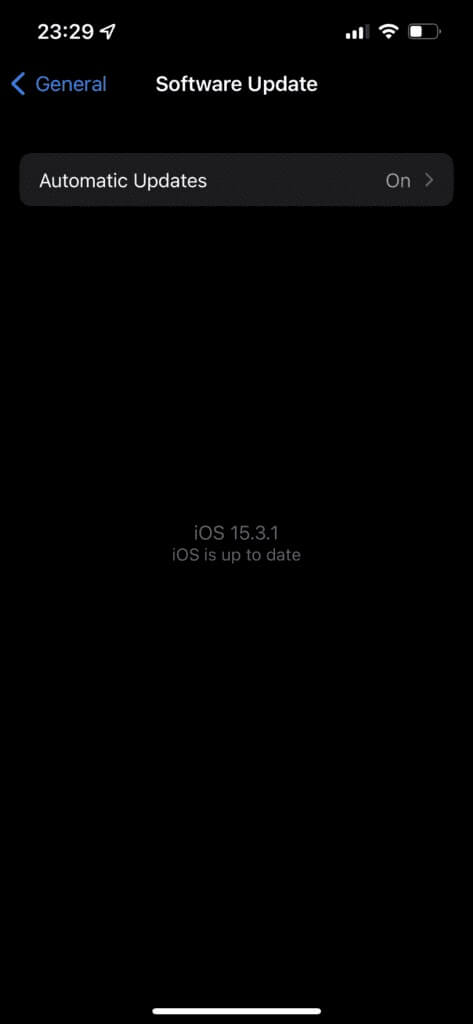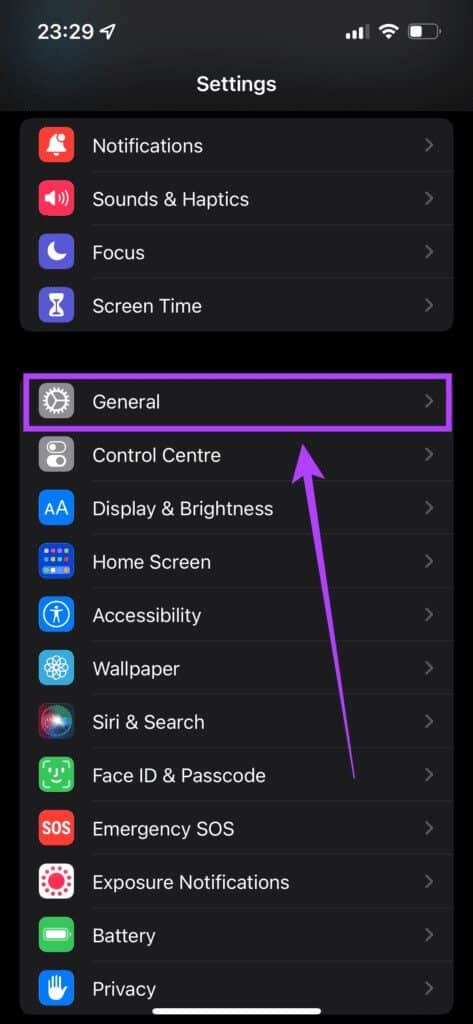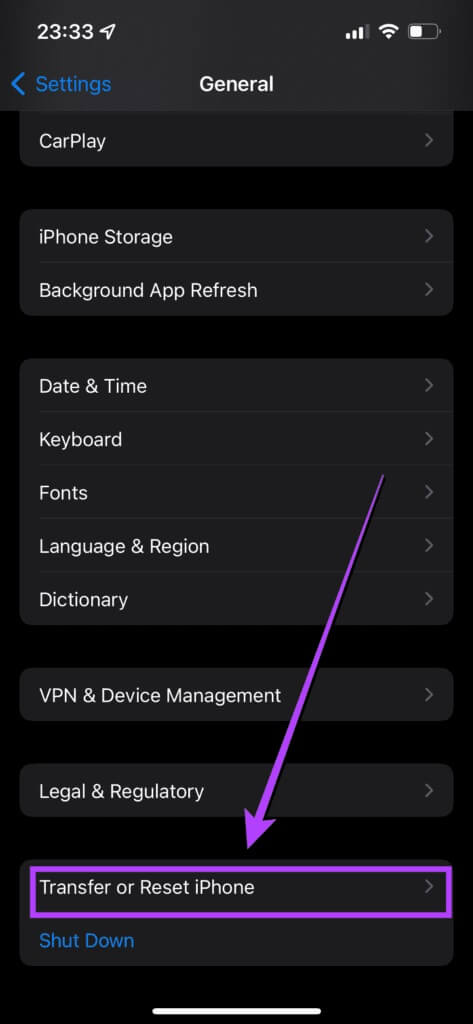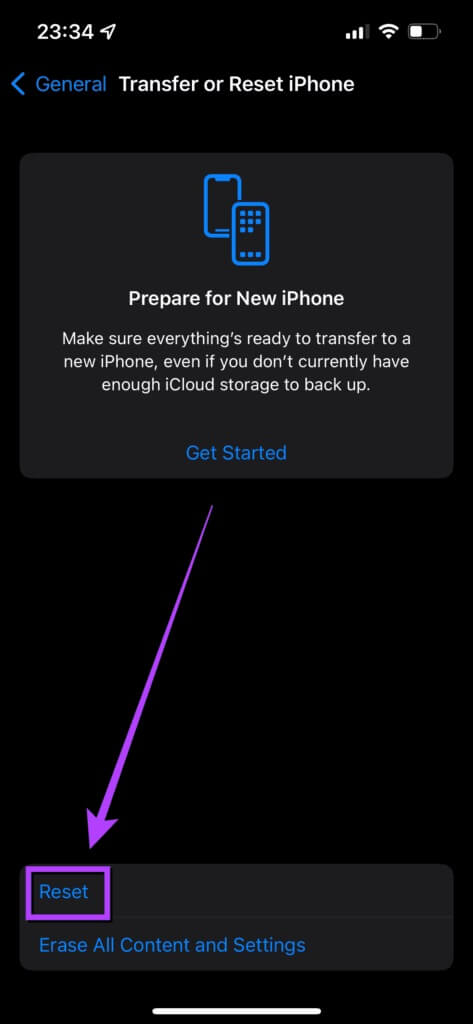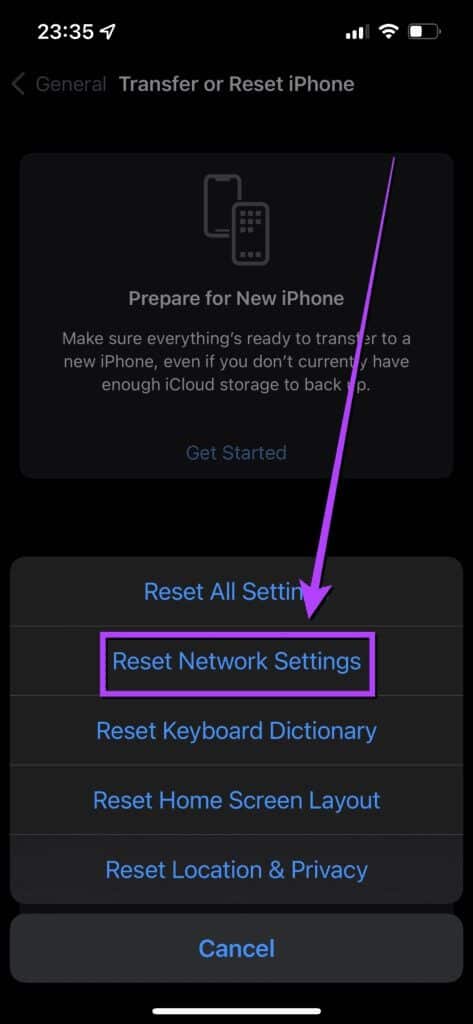Top 10 Möglichkeiten zur Behebung des WhatsApp Reconnect-Problems auf dem iPhone
WhatsApp Es ist die Standard-Wahl der Instant-Messaging-App für Millionen von Menschen auf der ganzen Welt. Zwar gibt es Alternativen wie Telegram و Signal , Überreste WhatsApp Eine der beliebtesten Messaging-Apps. Dies gilt unabhängig davon, welche Plattform Sie verwenden. Obwohl das iPhone eine Integration hat iMessage WhatsApp ist möglicherweise die bevorzugte App, da sie plattformübergreifend ist und weltweit unterstützt wird. Die Verwendung von WhatsApp auf dem iPhone ist jedoch möglicherweise nicht für jeden eine völlig reibungslose Erfahrung. Viele Benutzer erleben Verzögerungen bei WhatsApp-Nachrichten auf ihrem iPhone aufgrund des Problems „Verbindung wiederherstellen“. Wenn Sie auch mit diesem Problem konfrontiert sind, erfahren Sie hier, wie Sie das Problem mit der WhatsApp-Wiederherstellung auf Ihrem iPhone beheben können.
Was ist das Problem bei der erneuten Verbindung zu WHATSAPP auf dem IPHONE?
Wenn Sie WhatsApp auf Ihrem iPhone öffnen, nachdem es eine Weile inaktiv war, sehen Sie möglicherweise oben die Meldung „Verbindung wiederherstellen“. Dies erscheint, weil das iPhone einige Sekunden braucht, bis WhatsApp neue Nachrichten synchronisiert und anzeigt.
Dieses Problem kann zu verpassten oder verzögerten Benachrichtigungen führen, die ärgerlich sein können.
So beheben Sie das Problem mit der Wiederverbindung von WHATSAPP auf dem IPHONE
Sie können dieses Problem lösen, indem Sie diese einfachen Schritte auf Ihrem iPhone befolgen und so Verzögerungen bei Benachrichtigungen vermeiden.
1. Stellen Sie sicher, dass Ihre Internetverbindung stabil ist
Die Hauptursache für das Problem „Wiederverbinden“ bei WhatsApp ist eine instabile oder schlechte Internetverbindung. Versuchen Sie, wann immer möglich, eine Verbindung zu einem Wi-Fi-Netzwerk herzustellen. Wenn Sie mobile Daten verwenden, stellen Sie sicher, dass Sie 4G- oder 5G-Netzwerke verwenden und dass Sie sich in einem Gebiet mit guter Mobilfunkverbindung befinden.
2. Beenden Sie die letzten WhatsApp-Apps nicht
Jedes Mal, wenn Sie WhatsApp verlassen und auf dem iPhone wischen, um nach Hause zu gehen, beenden Sie nicht die App aus der Liste der letzten Apps. Das bedeutet, dass Sie WhatsApp nicht zu weit von hier wegwischen, wenn Sie von unten streichen und gedrückt halten, um die Liste der letzten Apps aufzurufen.
Dadurch wird verhindert, dass WhatsApp im Hintergrund ausgeführt wird und Synchronisierungsprobleme verursacht.
3. Aktivieren Sie die App-Aktualisierung im Hintergrund
iOS bietet Ihnen die Möglichkeit, Apps im Hintergrund aktualisieren zu lassen, auch wenn sie nicht verwendet werden. Dies hilft Apps, Push-Benachrichtigungen zu pushen, auch wenn sie nicht aktiv verwendet werden. So aktivieren Sie die Aktualisierung der Hintergrund-App für WhatsApp auf Ihrem iPhone.
Schritt 1: Öffne eine App "Einstellungen" auf Ihrem iPhone und scrollen Sie nach unten, bis Sie finden "WhatsApp". Klick es an.
Schritt 2: Umschalten neben aktivieren "Apps im Hintergrund aktualisieren".
4. Deaktivieren Sie den Modus für niedrige Datenmengen
Wenn Sie eine eingeschränkte Netzwerkverbindung oder einen mobilen Hotspot verwenden, aktiviert Ihr iPhone automatisch den Niedrigdatenmodus. Dadurch wird verhindert, dass Apps im Hintergrund synchronisiert werden. So schalten Sie es aus.
Schritt 1: Öffne eine App "Einstellungen" auf Ihrem iPhone und tippen Sie auf "W-lan".
Schritt 2: Wählen Sie den kleinen blauen Kreis mit dem Symbol darauf aus "ich" neben dem Netzwerk, mit dem Ihr iPhone verbunden ist.
3: Schalten Sie den Schalter neben aus Niedriger Datenmodus.
Prüfen Sie, ob WhatsApp störungsfrei funktioniert.
5. Deaktivieren Sie den Energiesparmodus
Genau wie der Low-Data-Modus begrenzt auch der Low-Power-Modus Hintergrundaktivitäten und die Datennutzung im Hintergrund, um Batteriestrom zu sparen. So schalten Sie es aus.
Schritt 1: Gehe zur App "Einstellungen" auf Ihrem iPhone und wählen Sie aus "die Batterie".
Schritt 2: Wechseln Sie die beste Option "Energiesparmodus".
6. Aktualisieren Sie WhatsApp aus dem App Store
Die Verwendung einer älteren Version der App kann von Zeit zu Zeit zu Problemen führen. Aus diesem Grund ist es wichtig, alle Ihre Apps regelmäßig über den App Store zu aktualisieren. So können Sie nach Updates suchen.
Schritt 1: Öffne eine App "Appstore" auf Ihrem iPhone und tippen Sie auf Bild anzeigen in der oberen rechten Ecke.
Schritt 2: Scrollen Sie nach unten, um eine Liste aller ausstehenden Updates anzuzeigen. Wähle eine Option "aktualisieren" neben der App, die Sie aktualisieren möchten.
7. Wechseln Sie zur stabilen Version von WHATSAPP
Viele Nutzer melden sich für das Beta-Programm von WhatsApp an, um die neuen Funktionen zu testen. Dies gibt Ihnen zwar einen frühen Zugriff auf neue Funktionen, kann aber auch zu verschiedenen Fehlern und Problemen führen, da es sich noch um eine Beta-Version handelt.
Wenn Sie eine Testversion von WhatsApp verwenden, deinstallieren Sie die App und laden Sie die stabile Version aus dem App Store herunter.
8. WHATSAPP DEINSTALLIEREN UND NEU INSTALLIEREN
Auch wenn Sie die Testversion nicht verwenden, kann es sinnvoll sein, die App zu deinstallieren und erneut zu installieren. Dies gilt insbesondere, wenn für die App keine Updates verfügbar sind. Eine schnelle Neuinstallation könnte das Problem nach allem, was Sie wissen, beheben!
Stellen Sie jedoch sicher, dass Sie alle Ihre WhatsApp-Daten sichern, bevor Sie die App deinstallieren.
9. Aktualisieren Sie Ihr IPHONE auf die neueste Version von IOS
Schließen wir die Möglichkeit nicht aus, dass mit der auf Ihrem iPhone ausgeführten Software etwas schief gelaufen ist. Es ist möglich, dass die aktuelle Version von iOS, die Sie verwenden, Probleme mit der Hintergrundsynchronisierung hat. So überprüfen Sie, ob auf Ihrem iPhone ein Software-Update ansteht.
Schritt 1: Gehe zur App "Einstellungen" auf Ihrem iPhone, und wählen Sie dann aus "Allgemeines".
Schritt 2: Klicke auf "Software aktualisieren".
3: Wenn verfügbar neues Update Dort wird es aufgelistet. Lokalisieren "Installationen" Und warten Sie, bis die Installation abgeschlossen ist.
10. Netzwerkeinstellungen zurücksetzen
Wenn Sie der Meinung sind, dass mit den Netzwerkeinstellungen Ihres iPhones etwas nicht stimmt, das das Problem mit der WhatsApp-Wiederverbindung verursacht, erfahren Sie hier, wie Sie die iPhone-Netzwerkeinstellungen zurücksetzen und dabei die restlichen Daten erhalten.
Schritt 1: Öffne eine App "Einstellungen" auf Ihrem iPhone und tippen Sie auf "Allgemeines".
Schritt 2: Scrollen Sie nach unten, um eine Option zu finden iPhone übertragen oder zurücksetzen. Klick es an.
3: Wähle eine Option "Zurücksetzen" Hier.
Schritt 4: Wählen Sie nun "Netzwerkeinstellungen zurücksetzen".
Beachten Sie, dass Sie nach dem Zurücksetzen Ihrer Netzwerkeinstellungen Ihre Wi-Fi- und Bluetooth-Verbindungen erneut einrichten müssen, zusammen mit allen spezifischen netzwerkbezogenen Einstellungen, die Sie in der Vergangenheit geändert haben.
Verpassen Sie nie wieder Ihre WhatsApp-Benachrichtigungen
Sobald Sie das Problem „Wiederverbinden“ auf WhatsApp behoben haben, erhalten Sie rechtzeitig Benachrichtigungen für alle Ihre Nachrichten. Sie müssen sich nicht mehr mit Freunden auseinandersetzen, die Sie fragen, warum Sie nicht rechtzeitig auf ihre Nachrichten geantwortet haben!
Wenn Sie auf Ihrem PC nicht auf WhatsApp zugreifen können, sehen Sie sich unsere Anleitung anBeheben Sie, dass WhatsApp auf Ihrem PC nicht geöffnet wird.